Imagens no email marketing: como fazer para inserir a imagem na edição
Publicado em 26 de abril de 2010Há duas maneiras de inserir imagens na edição de email marketing, essas duas opções vão depender do lugar de origem das imagens. Elas podem estar hospedadas dentro do próprio sistema, no Disco Virtual, ou em algum outro lugar de sua escolha, desde que seja público.
- Imagens do Disco Virtual
Para inserir imagens no Disco Virtual você acessar o ícone desse módulo na área de trabalho e, dentro da pasta “Public”, escolher a opção “Upload de arquivo”. Depois é só escolher de onde quer importar a imagem, computador ou internet, e clicar em “Avançar”. As imagens hospedadas na pasta “public” poderão ser utilizadas para edições de email marketing sem problemas, já que a pasta “public”, como o próprio nome diz, é pública e tem justamente essa finalidade.
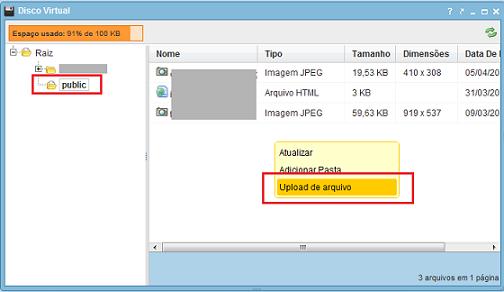
Uma vez que elas já estejam hospedadas no nosso sistema, você pode prosseguir para a inserção na edição de email marketing. No Editor HTML basta clicar no ícone “Inserir imagem do Disco Virtual” e escolher a imagem dentro da pasta.

- Imagens hospedadas em outros lugares
No caso de imagens hospedadas fora do sistema, No Editor HTML basta clicar no botão “Inserir imagem externa” e colar a URL da imagem no local indicado.
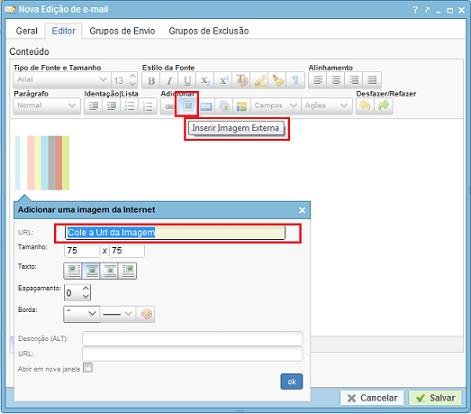
Com essas instruções e as dicas do post “Imagens
no email marketing: lidando com absolutos e relativos” você nunca mais vai ter problemas de email marketing com imagens quebradas.